Windows10系统之家 - 安全纯净无插件系统之家win10专业版下载安装
时间:2019-12-12 11:34:40 来源:Windows10之家 作者:huahua
windows任务管理器可帮助用户查看资源使用情况,结束一些卡死的应用等,日常电脑使用与维护中经常需要用到。那么windows10任务管理器如何打开呢?下面小编为大家带来了打开Win10任务管理器的操作方法。
很多对Windows系统不太了解的朋友,对于常用的Win10任务管理器怎么打开不太了解。其实操作很简单,在win10系统中打开任务管理器的方法有好几种,下面系统之家小编来给大家解说一下。希望能够帮助到有需要的win10用户们。
windows10任务管理器如何打开
使用快捷键【Win】+【R】打开运行对话框,输入taskmgr 命令,点击:确定
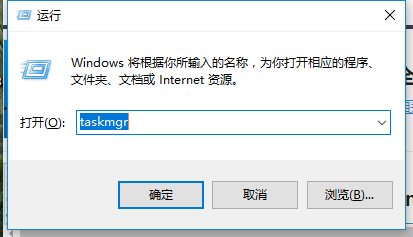
任务管理器电脑图解-1
就可以快速打开Win10任务管理器
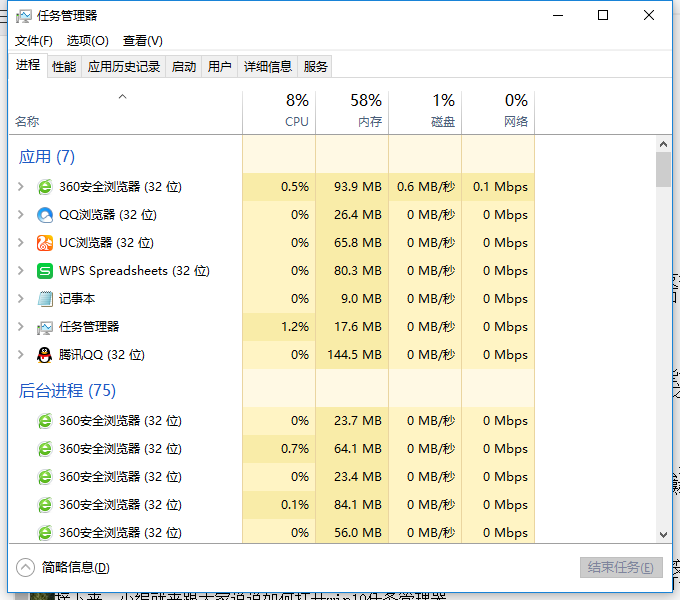
系统管理器电脑图解-2
方法二:
在下面的栏里的搜索框中,输入“任务管理器”就可以快速找到任务管理器了,点击就可以打开
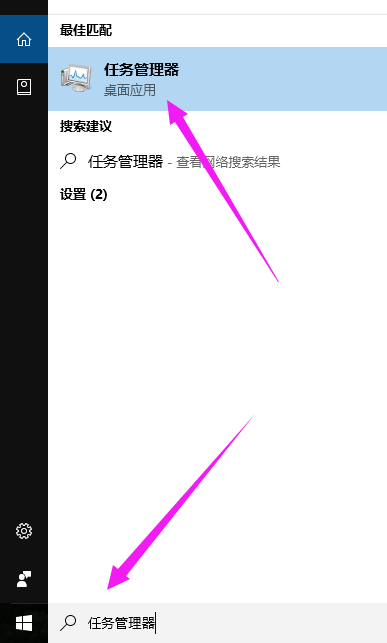
系统管理器电脑图解-3
方法三:
同时按住键盘上的【Ctrl】+【Alt】+【Delete】组合快捷键,就可以弹出如下对话框
点击“任务管理器”就可以打开了。
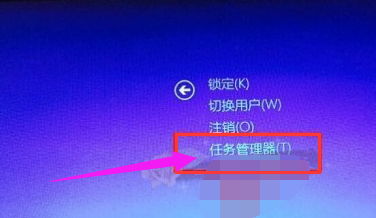
任务管理器电脑图解-4
以上几种就是打开win10任务管理器的操作方法了,还不知道的用户看看上面的教程。
相关文章
热门教程
热门系统下载
热门资讯





























